此页提供了可在 Entity Framework Tools for Visual Studio 的各个屏幕中使用的键盘快捷方式列表。
ADO.NET 实体数据模型向导
步骤 1:选择模型内容

| 快捷方式 | 操作 | 说明 |
|---|---|---|
| Alt+N | 移动到下一个屏幕 | 不适用于所有模型内容选择。 |
| Alt+T | 结束向导 | 不适用于所有模型内容选择。 |
| Alt+W | 将焦点切换到“模型应该包含什么?” 窗格。 |
步骤 2:选择连接

| 快捷方式 | 操作 | 说明 |
|---|---|---|
| Alt+N | 移动到下一个屏幕 | |
| Alt+P | 移动到上一个屏幕 | |
| Alt+W | 将焦点切换到“模型应该包含什么?” 窗格。 | |
| Alt+C | 打开“连接属性”窗口 | 允许定义新数据库连接。 |
| Alt+E | 从连接字符串中排除敏感数据 | |
| Alt+I | 在连接字符串中包含敏感数据 | |
| Alt+S | 切换“在 App.Config 中保存连接设置”选项 |
步骤 3:选择你的版本

| 快捷方式 | 操作 | 说明 |
|---|---|---|
| Alt+N | 移动到下一个屏幕 | |
| Alt+P | 移动到上一个屏幕 | |
| Alt+W | 将焦点切换到 Entity Framework 版本选择 | 允许指定不同版本的 Entity Framework 以在项目中使用。 |
步骤 4:选择数据库对象和设置

| 快捷方式 | 操作 | 说明 |
|---|---|---|
| Alt+T | 结束向导 | |
| Alt+P | 移动到上一个屏幕 | |
| Alt+W | 将焦点切换到数据库对象选择窗格 | 允许指定要进行反向工程的数据库对象。 |
| Alt+S | 切换“复数化或单数化生成的对象名称”选项 | |
| Alt+K | 切换“在模型中包含外键列”选项 | 不适用于所有模型内容选择。 |
| Alt+I | 切换“将选定的存储过程和函数导入实体模型”选项 | 不适用于所有模型内容选择。 |
| Alt+M | 将焦点切换到“模型命名空间”文本字段 | 不适用于所有模型内容选择。 |
| Space | 切换元素上的选定内容 | 如果元素有子级,则将同时切换所有子元素 |
| Left | 折叠子树 | |
| Right | 展开子树 | |
| Up | 导航到树中的上一个元素 | |
| 向下 | 导航到树中的下一个元素 |
EF Designer 图面
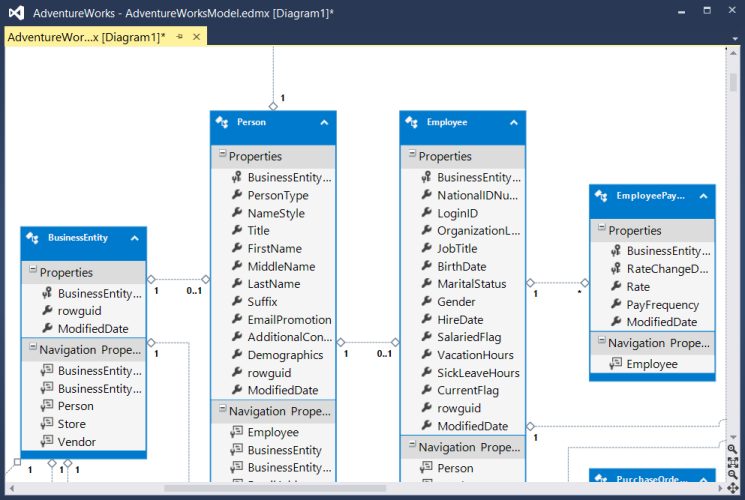
| 快捷方式 | 操作 | 说明 |
|---|---|---|
| Space/Enter | 切换选定内容 | 切换选中对象上的选定内容。 |
| Esc | 取消选择 | 取消当前选择。 |
| Ctrl+A | 全选 | 选择设计图面上的所有形状。 |
| 向上键 | 上移 | 将所选实体上移一个网格增量。 如果在列表中,则移动到前一个同级子字段。 |
| 向下键 | 下移 | 将所选实体下移一个网格增量。 如果在列表中,则移动到下一个同级子字段。 |
| 向左键 | 左移 | 将所选实体向左移动一个网格增量。 如果在列表中,则移动到前一个同级子字段。 |
| 向右键 | 右移 | 将所选实体向右移动一个网格增量。 如果在列表中,则移动到下一个同级子字段。 |
| Shift + 向左键 | 向左调整形状大小 | 将所选实体的宽度减少一个网格增量。 |
| Shift + 向右键 | 向右调整形状大小 | 将所选实体的宽度增加一个网格增量。 |
| 主页 | 第一个对等方 | 将焦点和选定内容移至设计图面上处于同一对等级别的第一个对象。 |
| End | 最后一个对等方 | 将焦点和选定内容移至设计图面上处于同一对等级别的最后一个对象。 |
| Ctrl+Home | 第一个对等方(焦点) | 与第一个对等方相同,但是只移动焦点,而不是移动焦点和选定内容。 |
| Ctrl+End | 最后一个对等方(焦点) | 与最后一个对等方相同,但是只移动焦点,而不是移动焦点和选定内容。 |
| Tab | 下一个对等方 | 将焦点和选定内容移至设计图面上处于同一对等级别的下一个对象。 |
| Shift+Tab | 上一个对等方 | 将焦点和选定内容移至设计图面上处于同一对等级别的上一个对象。 |
| Alt+Ctrl+Tab | 下一个对等方(焦点) | 与下一个对等方相同,但是只移动焦点,而不是移动焦点和选定内容。 |
| Alt+Ctrl+Shift+Tab | 上一个对等方(焦点) | 与上一个对等方相同,但是只移动焦点,而不是移动焦点和选定内容。 |
| < | 上升 | 移动到层次结构中更高一级的设计图面上的下一个对象。 如果层次结构中此形状上方没有任何形状(即对象直接放置在设计图面上),则选择该关系图。 |
| > | 下降 | 移动到层次结构中这一级别下一级的设计图面上的下一个包含对象。 如果没有包含对象,则不会执行任何操作。 |
| Ctrl + < | 上升(焦点) | 与上升命令相同,但移动焦点而不移动选定内容。 |
| Ctrl + > | 下降(焦点) | 与下降命令相同,但移动焦点而不移动选定内容。 |
| Shift + End | 跟随连接 | 从实体移动到该实体所连接的实体。 |
| Delete | 删除 | 从关系图中删除对象或连接器。 |
| Ins | 插入 | 选择“标量属性”分区标题或属性本身时,向实体添加新属性。 |
| Page Up | 向上滚动关系图 | 向上滚动设计图面,增量等于当前可见设计图面高度的 75%。 |
| Page Down | 向下滚动关系图 | 向下滚动设计图面。 |
| Shift+Page Down | 向右滚动关系图 | 向右滚动设计图面。 |
| Shift+Page Up | 向左滚动关系图 | 向左滚动设计图面。 |
| F2 | 进入编辑模式 | 用于进入文本控件编辑模式的标准键盘快捷方式。 |
| Shift+F10 | 显示快捷菜单 | 用于显示选定项的快捷菜单的标准键盘快捷方式。 |
| Ctrl + Shift + 鼠标左键单击 Ctrl + Shift + 鼠标滚轮向前滚动 |
语义放大 | 放大鼠标指针下方的关系图视图区域。 |
| Ctrl + Shift + 鼠标右键单击 Ctrl + Shift + 鼠标滚轮向后滚动 |
语义缩小 | 缩小鼠标指针下方的关系图视图区域。 如果缩小至距当前关系图中心太远时,它会重新使关系图居中。 |
| Ctrl + Shift +“+” Ctrl + 鼠标滚轮向前滚动 |
放大 | 放大关系图视图的中心。 |
| Ctrl + Shift +“-” Ctrl + 鼠标滚轮向后滚动 |
缩小 | 从关系图视图的单击区域缩小。 如果缩小至距当前关系图中心太远时,它会重新使关系图居中。 |
| Ctrl + Shift + 按下鼠标左键绘制一个矩形 | 放大区域 | 以你选择的区域为中心放大。 按住 Ctrl + Shift 键时,会看到光标变为放大镜,从而可以定义要放大的区域。 |
| 上下文菜单键 +“M” | 打开“映射详细信息”窗口 | 打开"映射详细信息"窗口以编辑所选实体的映射 |
“映射详细信息”窗口

| 快捷方式 | 操作 | 说明 |
|---|---|---|
| Tab | 切换上下文 | 在主窗口区域与左侧工具栏之间切换 |
| 箭头键 | 导航 | 在主窗口区域中上下移动行,或在列之间左右移动。 在左侧工具栏中的按钮之间移动。 |
| Enter Space |
选择 | 选择左侧工具栏中的按钮。 |
| Alt + 向下键 | 打开列表 | 如果选择了具有下拉列表的单元格,则下拉列表。 |
| Enter | 列表选择 | 在下拉列表中选择元素。 |
| Esc | 列表关闭 | 关闭下拉列表。 |
Visual Studio 导航
Entity Framework 还提供了许多可以映射自定义键盘快捷方式的操作(默认情况下不映射快捷方式)。 若要创建这些自定义快捷方式,请单击“工具”菜单,然后单击“选项”。 在“环境”下,选择“键盘”。 向下滚动中间的列表,直到可以选择所需的命令,在“按快捷方式”文本框中输入快捷方式,然后单击“分配”。 可能的快捷方式如下所示:
| 快捷方式 |
|---|
| OtherContextMenus.MicrosoftDataEntityDesignContext.Add.ComplexProperty.ComplexTypes |
| OtherContextMenus.MicrosoftDataEntityDesignContext.AddCodeGenerationItem |
| OtherContextMenus.MicrosoftDataEntityDesignContext.AddFunctionImport |
| OtherContextMenus.MicrosoftDataEntityDesignContext.AddNew.AddEnumType |
| OtherContextMenus.MicrosoftDataEntityDesignContext.AddNew.Association |
| OtherContextMenus.MicrosoftDataEntityDesignContext.AddNew.ComplexProperty |
| OtherContextMenus.MicrosoftDataEntityDesignContext.AddNew.ComplexType |
| OtherContextMenus.MicrosoftDataEntityDesignContext.AddNew.Entity |
| OtherContextMenus.MicrosoftDataEntityDesignContext.AddNew.FunctionImport |
| OtherContextMenus.MicrosoftDataEntityDesignContext.AddNew.Inheritance |
| OtherContextMenus.MicrosoftDataEntityDesignContext.AddNew.NavigationProperty |
| OtherContextMenus.MicrosoftDataEntityDesignContext.AddNew.ScalarProperty |
| OtherContextMenus.MicrosoftDataEntityDesignContext.AddNewDiagram |
| OtherContextMenus.MicrosoftDataEntityDesignContext.AddtoDiagram |
| OtherContextMenus.MicrosoftDataEntityDesignContext.Close |
| OtherContextMenus.MicrosoftDataEntityDesignContext.Collapse |
| OtherContextMenus.MicrosoftDataEntityDesignContext.ConverttoEnum |
| OtherContextMenus.MicrosoftDataEntityDesignContext.Diagram.CollapseAll |
| OtherContextMenus.MicrosoftDataEntityDesignContext.Diagram.ExpandAll |
| OtherContextMenus.MicrosoftDataEntityDesignContext.Diagram.ExportasImage |
| OtherContextMenus.MicrosoftDataEntityDesignContext.Diagram.LayoutDiagram |
| OtherContextMenus.MicrosoftDataEntityDesignContext.Edit |
| OtherContextMenus.MicrosoftDataEntityDesignContext.EntityKey |
| OtherContextMenus.MicrosoftDataEntityDesignContext.Expand |
| OtherContextMenus.MicrosoftDataEntityDesignContext.FunctionImportMapping |
| OtherContextMenus.MicrosoftDataEntityDesignContext.GenerateDatabasefromModel |
| OtherContextMenus.MicrosoftDataEntityDesignContext.GoToDefinition |
| OtherContextMenus.MicrosoftDataEntityDesignContext.Grid.ShowGrid |
| OtherContextMenus.MicrosoftDataEntityDesignContext.Grid.SnaptoGrid |
| OtherContextMenus.MicrosoftDataEntityDesignContext.IncludeRelated |
| OtherContextMenus.MicrosoftDataEntityDesignContext.MappingDetails |
| OtherContextMenus.MicrosoftDataEntityDesignContext.ModelBrowser |
| OtherContextMenus.MicrosoftDataEntityDesignContext.MoveDiagramstoSeparateFile |
| OtherContextMenus.MicrosoftDataEntityDesignContext.MoveProperties.Down |
| OtherContextMenus.MicrosoftDataEntityDesignContext.MoveProperties.Down5 |
| OtherContextMenus.MicrosoftDataEntityDesignContext.MoveProperties.ToBottom |
| OtherContextMenus.MicrosoftDataEntityDesignContext.MoveProperties.ToTop |
| OtherContextMenus.MicrosoftDataEntityDesignContext.MoveProperties.Up |
| OtherContextMenus.MicrosoftDataEntityDesignContext.MoveProperties.Up5 |
| OtherContextMenus.MicrosoftDataEntityDesignContext.MovetonewDiagram |
| OtherContextMenus.MicrosoftDataEntityDesignContext.Open |
| OtherContextMenus.MicrosoftDataEntityDesignContext.Refactor.MovetoNewComplexType |
| OtherContextMenus.MicrosoftDataEntityDesignContext.Refactor.Rename |
| OtherContextMenus.MicrosoftDataEntityDesignContext.RemovefromDiagram |
| OtherContextMenus.MicrosoftDataEntityDesignContext.Rename |
| OtherContextMenus.MicrosoftDataEntityDesignContext.ScalarPropertyFormat.DisplayName |
| OtherContextMenus.MicrosoftDataEntityDesignContext.ScalarPropertyFormat.DisplayNameandType |
| OtherContextMenus.MicrosoftDataEntityDesignContext.Select.BaseType |
| OtherContextMenus.MicrosoftDataEntityDesignContext.Select.Entity |
| OtherContextMenus.MicrosoftDataEntityDesignContext.Select.Property |
| OtherContextMenus.MicrosoftDataEntityDesignContext.Select.Subtype |
| OtherContextMenus.MicrosoftDataEntityDesignContext.SelectAll |
| OtherContextMenus.MicrosoftDataEntityDesignContext.SelectAssociation |
| OtherContextMenus.MicrosoftDataEntityDesignContext.ShowinDiagram |
| OtherContextMenus.MicrosoftDataEntityDesignContext.ShowinModelBrowser |
| OtherContextMenus.MicrosoftDataEntityDesignContext.StoredProcedureMapping |
| OtherContextMenus.MicrosoftDataEntityDesignContext.TableMapping |
| OtherContextMenus.MicrosoftDataEntityDesignContext.UpdateModelfromDatabase |
| OtherContextMenus.MicrosoftDataEntityDesignContext.Validate |
| OtherContextMenus.MicrosoftDataEntityDesignContext.Zoom.10 |
| OtherContextMenus.MicrosoftDataEntityDesignContext.Zoom.100 |
| OtherContextMenus.MicrosoftDataEntityDesignContext.Zoom.125 |
| OtherContextMenus.MicrosoftDataEntityDesignContext.Zoom.150 |
| OtherContextMenus.MicrosoftDataEntityDesignContext.Zoom.200 |
| OtherContextMenus.MicrosoftDataEntityDesignContext.Zoom.25 |
| OtherContextMenus.MicrosoftDataEntityDesignContext.Zoom.300 |
| OtherContextMenus.MicrosoftDataEntityDesignContext.Zoom.33 |
| OtherContextMenus.MicrosoftDataEntityDesignContext.Zoom.400 |
| OtherContextMenus.MicrosoftDataEntityDesignContext.Zoom.50 |
| OtherContextMenus.MicrosoftDataEntityDesignContext.Zoom.66 |
| OtherContextMenus.MicrosoftDataEntityDesignContext.Zoom.75 |
| OtherContextMenus.MicrosoftDataEntityDesignContext.Zoom.Custom |
| OtherContextMenus.MicrosoftDataEntityDesignContext.Zoom.ZoomIn |
| OtherContextMenus.MicrosoftDataEntityDesignContext.Zoom.ZoomOut |
| OtherContextMenus.MicrosoftDataEntityDesignContext.Zoom.ZoomtoFit |
| View.EntityDataModelBrowser |
| View.EntityDataModelMappingDetails |
